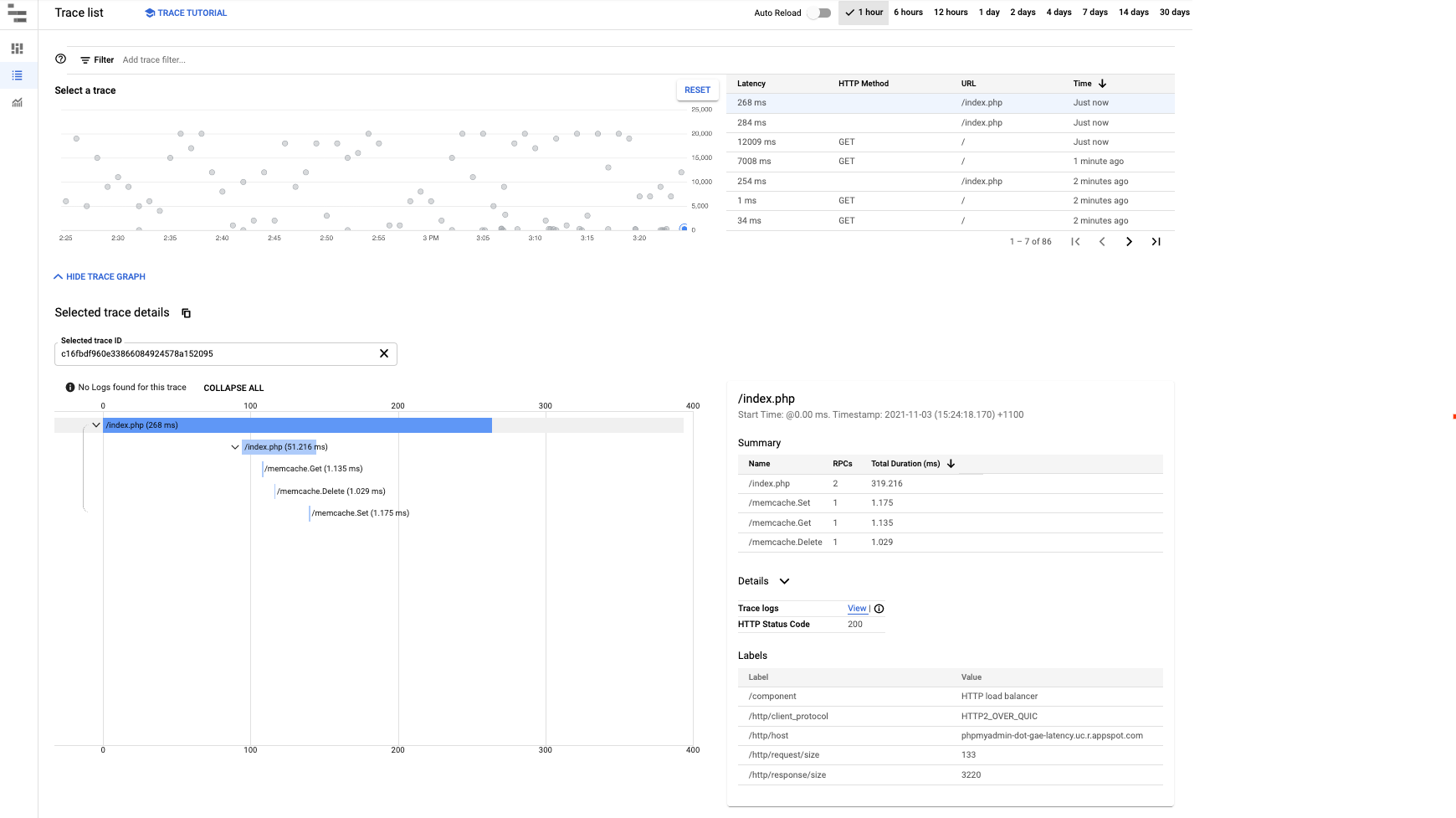Halaman ini menjelaskan cara memantau dan mendapatkan pemberitahuan dari latensi yang ditingkatkan di Google App Engine.
Latensi tinggi untuk aplikasi App Engine dapat terjadi karena berbagai alasan. Misalnya, aplikasi tidak memiliki kode yang dioptimalkan, tidak ada cukup resource, ada komputer yang sibuk, dan sebagainya. Panduan ini berfokus pada latensi yang dihasilkan oleh App Engine, apa pun alasannya.
Perlu dipahami bahwa latensi tinggi sering kali dapat menyebabkan error 5xx. Oleh karena itu, deteksi latensi tinggi yang cepat dapat membantu Anda bertindak tepat waktu sehingga dapat mengatasi error aplikasi.
Menyiapkan Pemantauan dan Pemberitahuan
Monitoring
Jika Anda ingin membuat grafik kustom untuk memantau latensi respons aplikasi, gunakan Cloud Monitoring > Metrics Explorer untuk membuat grafik Anda sendiri.
Di Jenis Resource, pilih Aplikasi GAE, lalu pilih Latensi respons dari filter Metrik. Jika ada layanan tertentu yang perlu diperiksa, Anda juga dapat menggunakan Filters untuk memfilter berdasarkan modul tertentu guna melihat diagram latensi respons.
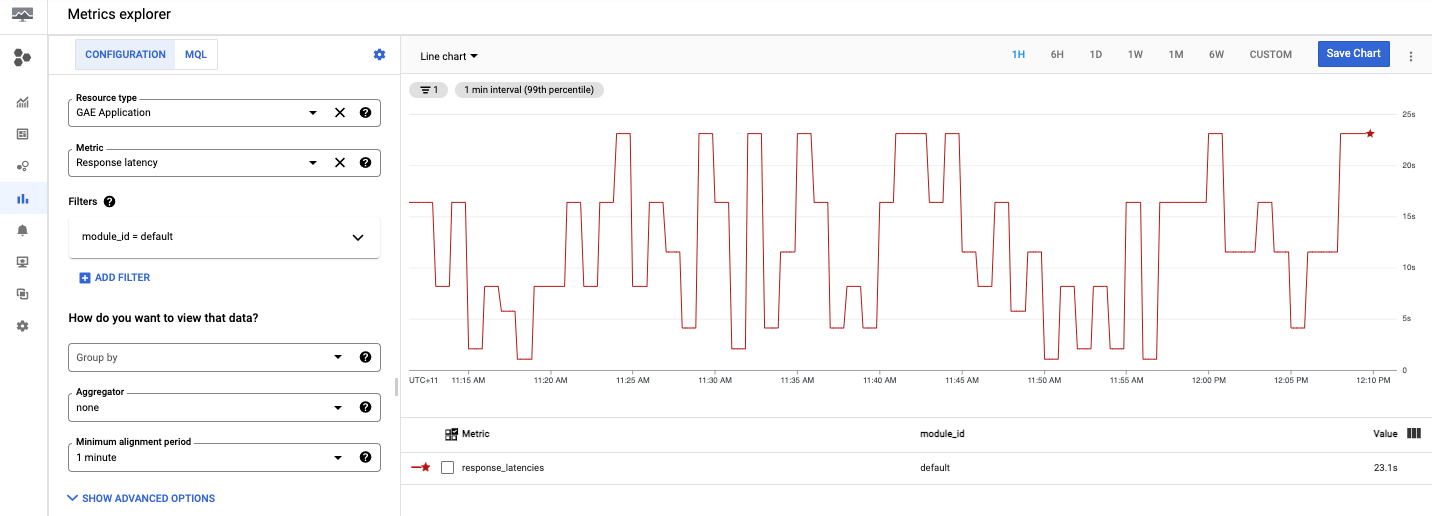
Setelah menyiapkan grafik kustom, mari kita lihat bagian berikutnya dan pelajari cara menyiapkan notifikasi untuk latensi selama jumlah detik tertentu.
Pemberitahuan
Untuk membuat kebijakan pemberitahuan, lakukan langkah berikut:
- Siapkan notifikasi, buat kebijakan pemberitahuan di Cloud Monitoring > Pemberitahuan, lalu klik + BUAT KEBIJAKAN.
Tambahkan kondisi ke pemberitahuan dengan mengklik TAMBAHKAN KONDISI.
Pilih Aplikasi GAE sebagai target:
Misalnya, jika Anda ingin mendapatkan pemberitahuan untuk latensi respons, seperti waktu yang diperlukan aplikasi App Engine untuk merespons, pilih latensi respons.
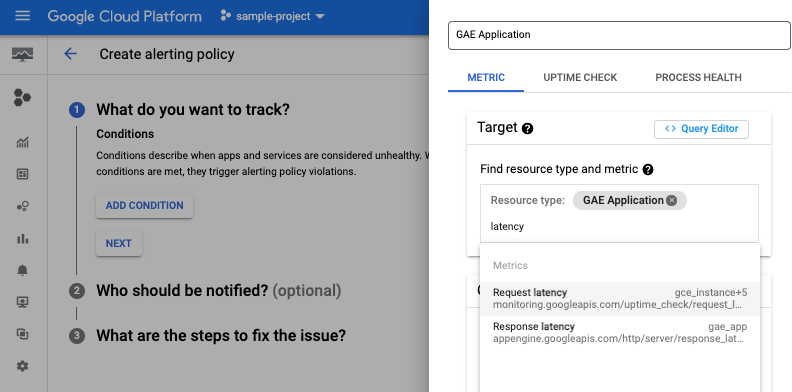
Anda juga dapat memilih ID modul jika sesuai, dan menambahkan batas serta saluran notifikasi. Lihat bagian Mengelola saluran notifikasi untuk mengetahui petunjuknya.
Setelah selesai membuat kebijakan, Anda akan melihat kebijakan tersebut dalam daftar di halaman Pemberitahuan. Klik kebijakan yang dibuat untuk melihat detailnya, seperti yang ditunjukkan pada gambar berikut:
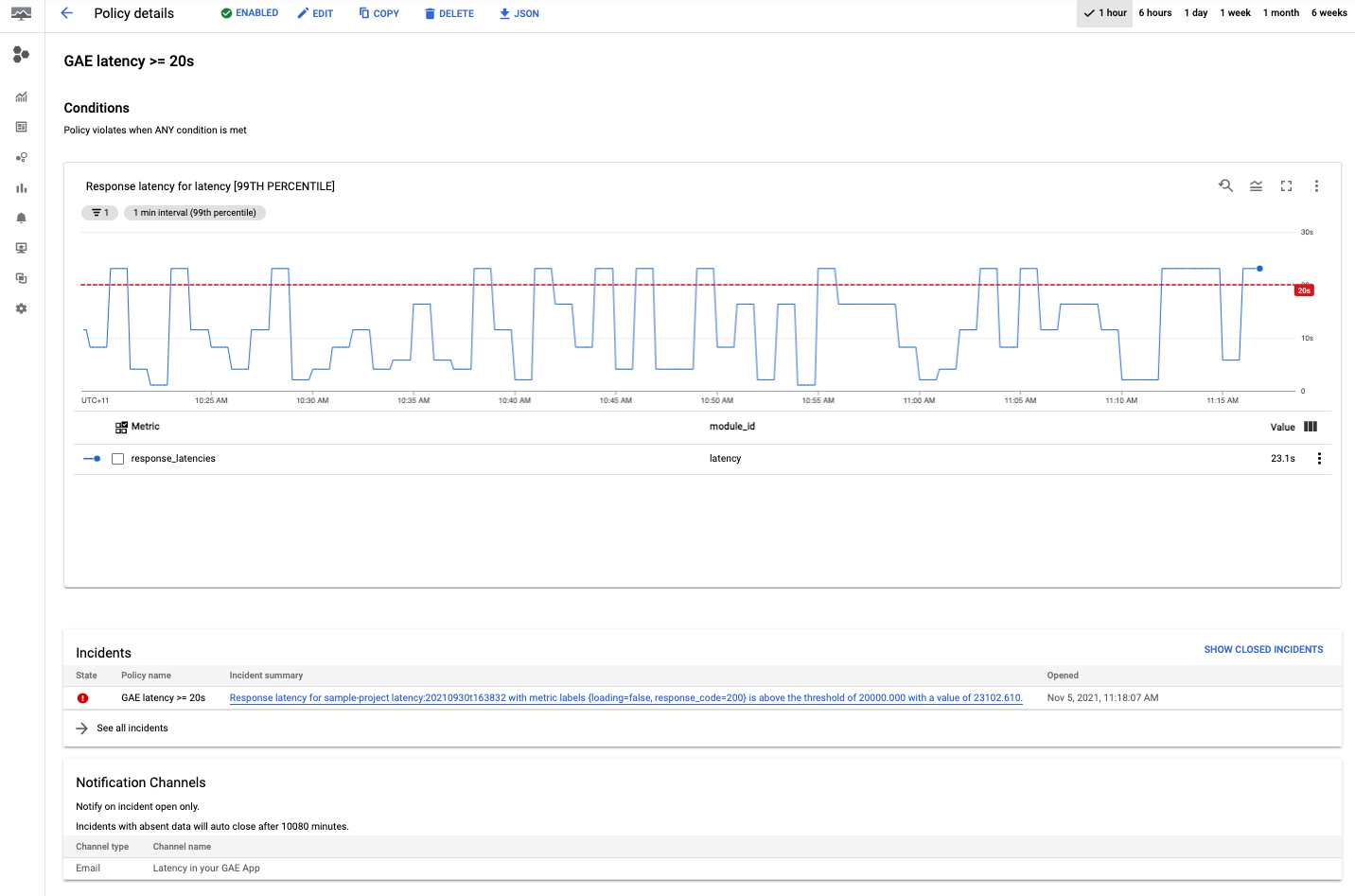
Selamat, Anda baru saja membuat kebijakan latensi App Engine pertama Anda. Setelah Anda membuat kebijakan, aplikasi akan mengirimkan pemberitahuan ke saluran yang dipilih jika mendeteksi insiden.
Men-debug latensi
Memeriksa dasbor latensi App Engine
Secara umum, jika Anda ingin melihat latensi aplikasi App Engine, buka App Engine > Dasbor, lalu pilih grafik Latensi.
Di grafik latensi, Anda dapat melihat perincian data dengan memfilter grafik menurut layanan, versi, dan interval.
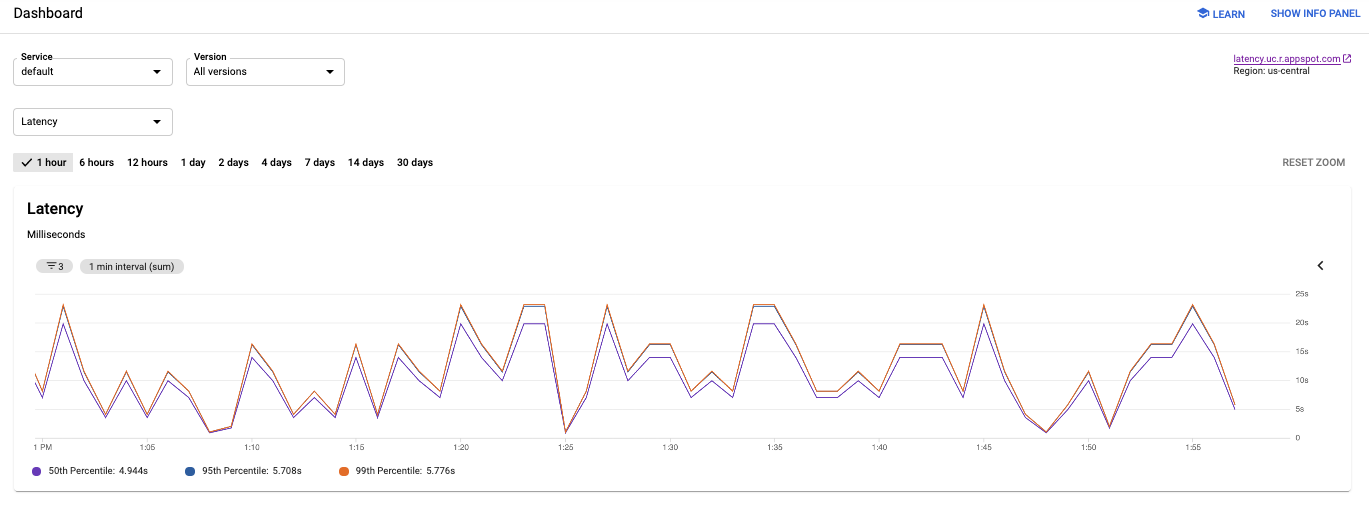
Pada gambar sebelumnya, perhatikan bahwa latensi aplikasi bervariasi dari sekian milidetik hingga hampir 25 detik.
Memahami latensi aplikasi
Untuk memahami waktu yang diperlukan permintaan tertentu, buka:
- Cloud Logging untuk melihat log permintaan dan log aplikasi.
- Cloud Trace untuk melacak cara permintaan diterapkan.
Cloud Logging
Di Cloud Logging, Anda dapat menemukan dua kategori log, yaitu log permintaan dan log aplikasi. Log permintaan ditulis secara otomatis oleh App Engine untuk setiap permintaan ke aplikasi Anda serta berisi metode HTTP, kode respons, dan sebagainya. Log aplikasi adalah log yang Anda tulis untuk aplikasi.
Untuk melihat log permintaan atau log aplikasi, buka Melihat log.
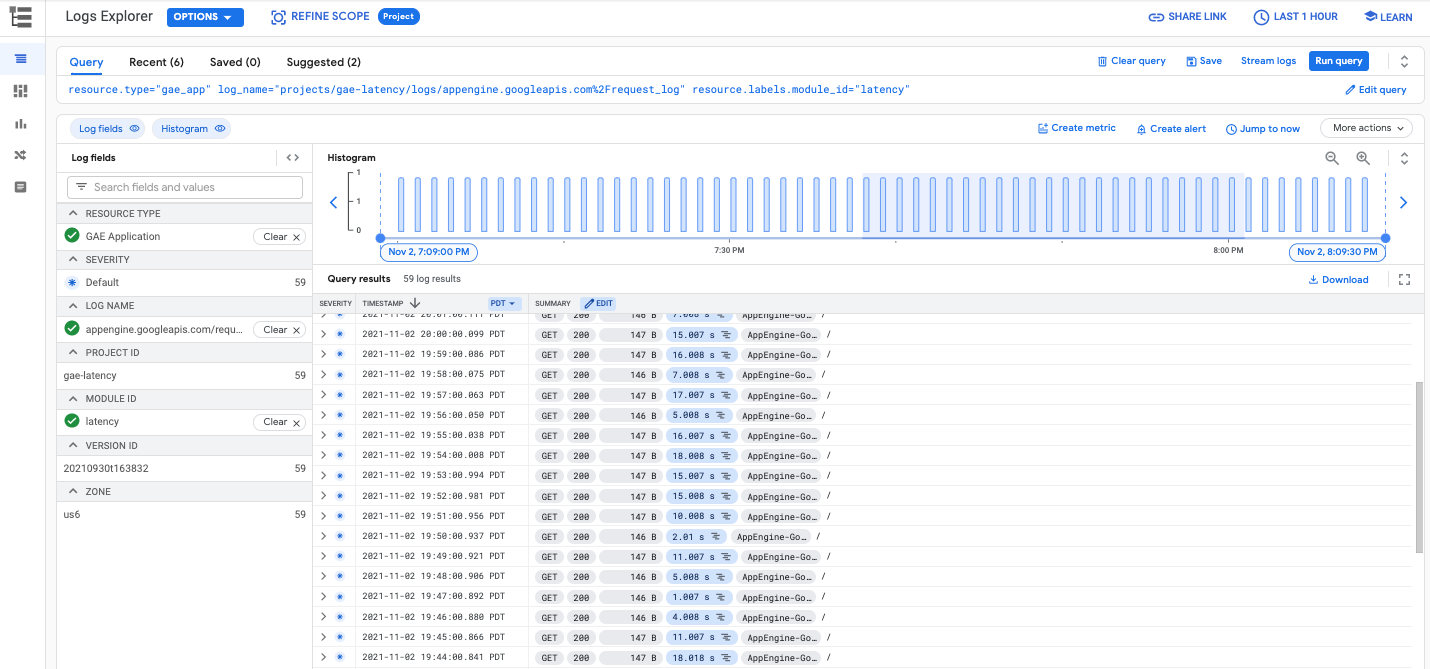
Cloud Trace
Cloud Trace berguna untuk memahami cara permintaan diterapkan melalui aplikasi Anda. Anda dapat memeriksa informasi latensi yang mendetail untuk sebuah permintaan atau melihat latensi agregat di seluruh aplikasi.
Untuk melihat detail trace di Cloud Trace, Anda dapat mengikuti Menemukan dan menjelajahi trace. Di Penjelajah Trace, seperti yang ditunjukkan pada gambar berikut, Anda dapat menggunakan filter untuk memfilter berdasarkan layanan dan versi App Engine tertentu.